发布时间:2025-09-27 12:16:01作者:xx
在使用 ppt 的过程中,有时会遇到一些显示问题,此时禁用硬件图形加速可能是解决问题的有效方法。
不同的软件版本禁用硬件图形加速的方式略有不同。对于 windows 系统下的 powerpoint,一般可以通过以下步骤来尝试禁用:
首先,打开 powerpoint 软件,进入你遇到问题的演示文稿。然后点击“文件”选项卡,在弹出的菜单中选择“选项”。在“powerpoint 选项”窗口中,找到“高级”选项。接着,在右侧的设置区域中,向下滚动找到“显示”部分。在这里,你会看到“使用硬件图形加速”这一选项。将其前面的勾选去掉,然后点击“确定”保存设置。
对于 mac 系统下的 keynote(苹果的演示文稿软件,类似 ppt),禁用硬件图形加速的操作如下:
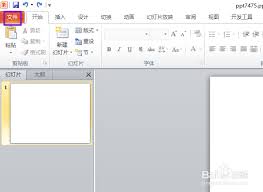
先打开 keynote 并打开相关文稿。点击菜单栏中的“keynote”,选择“偏好设置”。在弹出的窗口中,切换到界面选项卡。然后在“图形”区域,找到“使用硬件加速”选项,取消勾选它。完成后关闭偏好设置窗口。
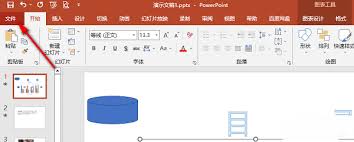
在禁用硬件图形加速后,再次打开和播放 ppt,观察之前遇到的问题是否得到解决。例如,如果之前存在画面闪烁、显示不完整或播放卡顿等情况,禁用后可能会恢复正常。
然而,禁用硬件图形加速也可能带来一些影响。由于它不再利用计算机的显卡硬件来加速图形处理,可能会导致 ppt 的画面渲染速度变慢,尤其是在处理复杂图形、动画或高清图片时。所以,只有在确实遇到因硬件图形加速导致的问题时,才考虑禁用。如果禁用后问题依旧存在,那就需要进一步排查其他原因,比如软件版本是否过旧、电脑硬件是否存在故障等。总之,合理运用禁用硬件图形加速这一功能,可以帮助我们更好地解决 ppt 使用过程中的显示问题,提升演示文稿的播放效果。
免责声明:以上内容源自网络,版权归原作者所有,如有侵犯您的原创版权请告知,我们将尽快删除相关内容。
上一篇:腾讯文档如何设置批注
下一篇:如何领取育儿补贴3600
如何成为抖音外卖骑手
抖音冰墩墩特效视频怎么拍摄
淘宝怎么购买冬奥会吉祥物冰墩墩
支付宝早起打卡失败怎么回事
2022春运火车票提前多久预售
支付宝2022年年有余活动怎么玩
支付宝隔离政策在哪里查
支付宝嘉图借书怎样还书
微信星星特效怎么触发
拼多多答题领iPhone答案是什么
如何开抖音直播
2025暑假档有哪些动画电影
哔哩哔哩如何获取硬币
猎豹浏览器如何清理缓存
王者营地官网入口在哪
qq画图红包冰棒怎么画
如何在高德地图新增标注位置
如何使用海尔智家app
豚豚剧如何退出账号
美团如何申请部分退款

决胜台球是款台球竞技比赛闯关游戏,游戏中玩家可以体验到非常真实的台球玩法,有着大量的关卡可以去解锁闯关,可以在商城中进行购买各种风格的球杆,不断的提高实力,达到更高的段位。游戏特色1.游戏中的奖励多样,轻松解锁不同的球杆2.简单在游戏中进行规划撞击,完成台球比赛3.关卡匹配,玩法不同,游戏自由选择游戏亮点1.简单游戏操作玩法,在游戏中轻松提升技巧2.学习更多的台球知识,轻松在游戏中封神3.精致游戏
3.2
火爆三国手游是很好玩的三国策略战争手游,在游戏中会有很多的武将可以让玩家来进行获取,游戏中的武将都是三国中耳熟能详的人物,玩家在游戏中可以指挥自己的角色在游戏中开始精彩的战斗。游戏玩法超多的武将选择,更结合武将养成的玩法,喜欢这款游戏的不要错过,游戏中玩家可以不断解锁强力武将,中后期随着等级的提升也能打出爆发的伤害,非常节省玩家的时间,并且还搭配了各种的技能,感受全新的乐趣体验。游戏介绍火爆三国是
3.1
射爆香肠人是款画面视角非常独特的休闲闯关游戏,在一开始玩家需要慢慢的熟悉玩法教程,就可以快速的上手了,有点类似于塔防的玩法机制,选择摆放一个个的角色,来阻止各种的香肠人通过。游戏特色1.超级丰富的闯关内容等待你的加入,通过各个关卡中的挑战来体验丰富的游戏乐趣!2.在一次次的闯关挑战当中来积累更多的经验,收集更多的道具,以此提升自己的闯关能力!3.紧张刺激的射击对战过程,每个关卡里面出现的香肠人战斗
4.2
我踢得贼准是款非常趣味的足球射门闯关小游戏。游戏中玩家将操控中角色进行调整好角度和方向来进行一次次的射门,角色离球门的距离是会越来越远的,需要准确的调整好位置与角度。游戏特色1.自由组建自己的游戏团队,在游戏中轻松战斗2.真实好玩的游戏挑战过程,轻松进行游戏冒险3.夺得冠军,轻松简单提升自己的踢球实力游戏亮点1.不同的踢球规则,在游戏中尽情发挥自己的实力2.全新游戏比赛规则,感受绿茵足球的战斗乐趣
4.9
极速逃亡3是一款十分有趣的逃脱类游戏,在游戏中有很多的武器可以让玩家来进行选择,游戏中的武器都是十分地好用的,玩家可以在游戏中通过自己的闯关在游戏中获得更多的武器来帮助自己进行闯关。游戏特色1、游戏的玩法十分新颖,玩家可以轻松尝试全新的逃脱玩法。2、海量关卡自由挑战,每次闯关都是一次全新的体验。3、完成游游戏的逃脱任务,获取丰厚的游戏奖励。游戏魅力1、玩家要快速找到敌人防御最薄弱的环节,利用这样的
3.5